パソコンからAndroidスマホに写真を送る五つの方法
パソコンに保存されている大切な写真をAndroidスマホに送るにはどうすればいいのでしょうか?本記事では、簡単かつ実用的な5つの方法を紹介し、パソコンからスマホへ写真を素早く送る手助けをします。
パソコンで写真を見るのは少し面倒ではありませんか?スマホでいつでもどこでも見たいと思いませんか?では、どうすればパソコンからAndroidスマホに写真を速く安全に送ることができるでしょうか?本記事では、パソコンからAndroidスマホに写真を送る五つの簡単な方法を紹介します。ぜひ最後までご覧ください!
目次隠す
方法1、USBケーブルでパソコンからAndroidスマホに写真を送る
USBケーブルを利用してパソコンからAndroidスマホに写真を送ることができます。USBは、写真を迅速かつ安定して転送できるだけでなく、大容量のファイルの転送にも適しています。
Step1、USBケーブルを使ってパソコンとAndroidスマホを接続します。
Step2、スマホ側で「写真を転送」を選択します。
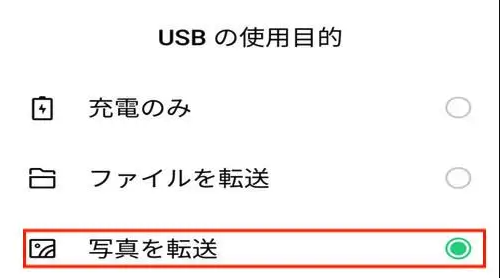
USBケーブルを使って写真を転送
Step3、パソコンのエクスプローラーからスマホのフォルダにアクセスし、写真をドラッグ&ドロップで転送します。
方法2、BluetoothでパソコンからAndroidスマホに写真を送る
USBケーブルを持っていない場合は、Bluetoothを使ってパソコンからAndroidスマホに写真を転送できます。Bluetooth転送の利点は、USBケーブルが不要で、いつでもどこでもワイヤレスで転送できることです。
Step1、パソコンとスマホでBluetoothをオンにしています。
Step2、パソコンで「Bluetooth」をクリックして、自分のデバイスを選択します。
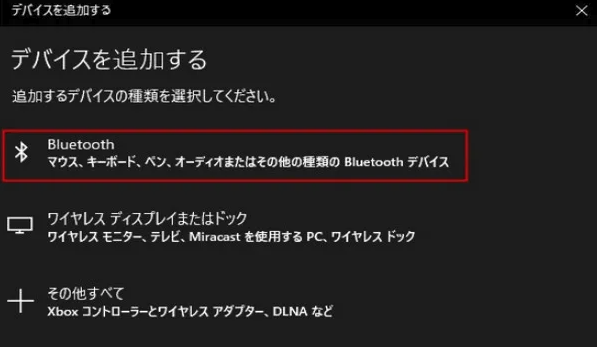
Bluetoothからデバイスを選択
Step3、パソコンとAndroidスマホをペアリングします。
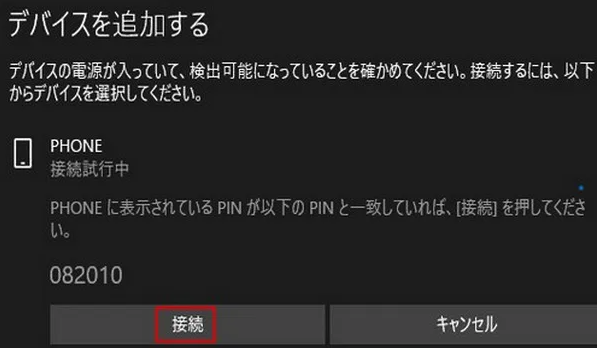
PCとAndroidをペアリング
Step4、パソコンで「ファイルの送信」をクリックして、スマホに写真を送ります。
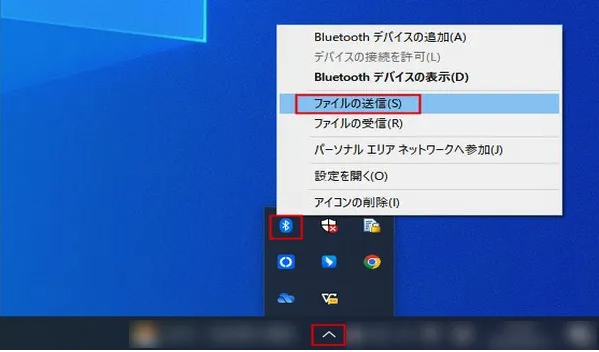
「ファイルの送信」で写真を送る
方法3、DroidKitでパソコンからAndroidスマホに写真を送る
DroidKitは、Androidデバイスに対応するデータ管理の専門的なツールです。このソフトを使えば、パソコンからAndroidスマホに写真を簡単に送ることができます。操作は非常に簡単で、専門的な知識は必要ありません。
DroidKitの主な機能:
1、画面ロック解除:あらゆる種類の画面ロックを削除できます。
2、FRPバイパス:簡単かつ素早くFRPロックをバイパスします。
3、システム修復:黒画面やフリーズ、アプリクラッシュ、カメラ故障、タッチスクリーンが動作しない、など、ほぼすべてのシステム問題を修復できます。
4、データ復元:バックアップなしで失われたデータを回復できます。
以下が具体的な手順:
Step1、公式ウェブサイトから最新バージョンのDroidKitをダウンロードし、画面の指示に従ってインストールを完了させてください。
Step2、USBを使用してAndroid端末をパソコンに接続します。「Androidデータの管理」の「デバイスマネージャー」機能を選択します。
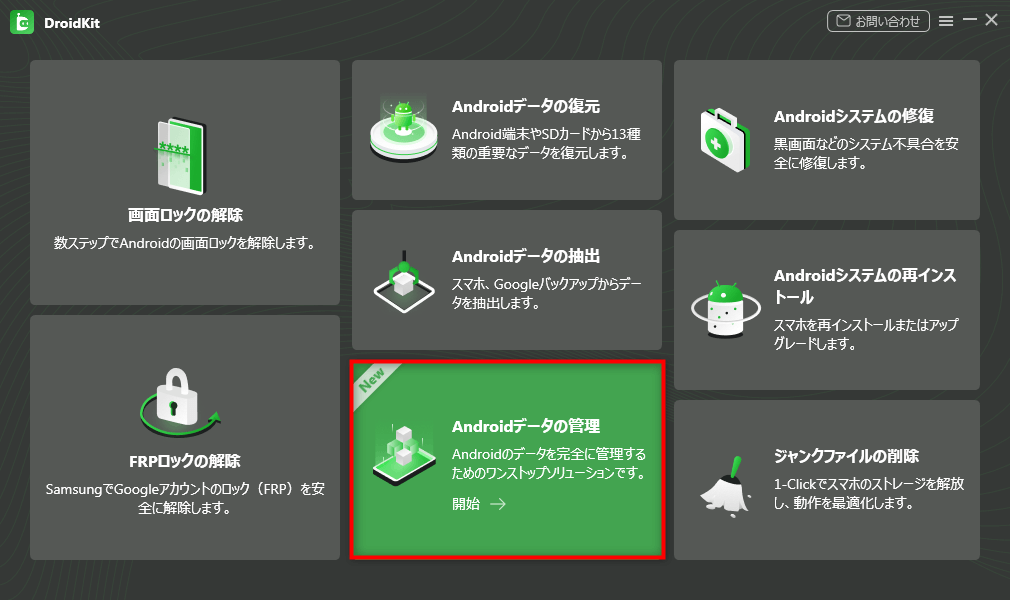
「Androidデータ管理」機能
Step3、その後、「コンテンツの追加」をクリックします。
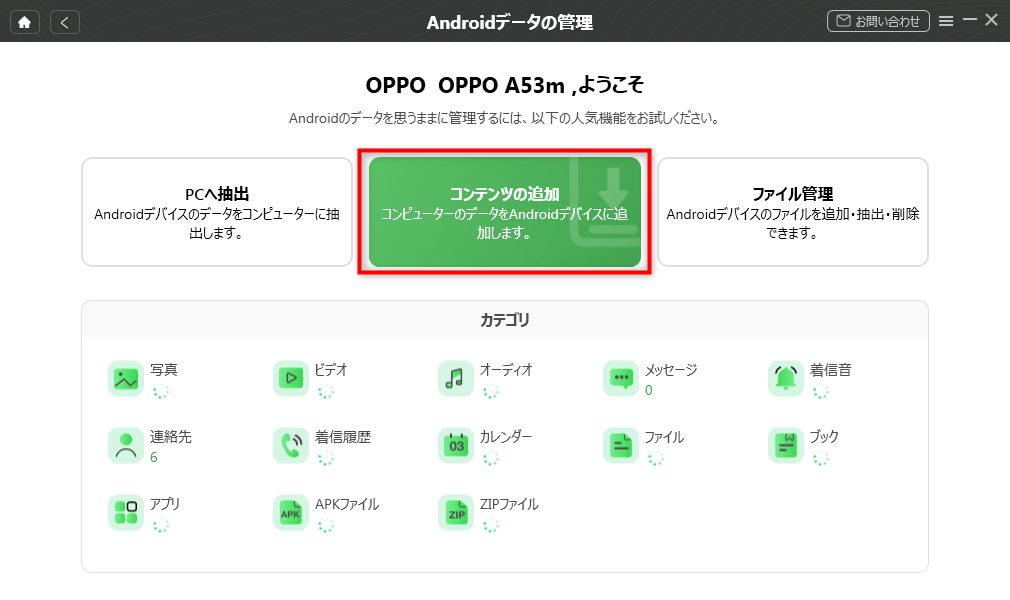
コンテンツの追加
Step4、転送したいデータ種類を選択して、「開く」をクリックします。
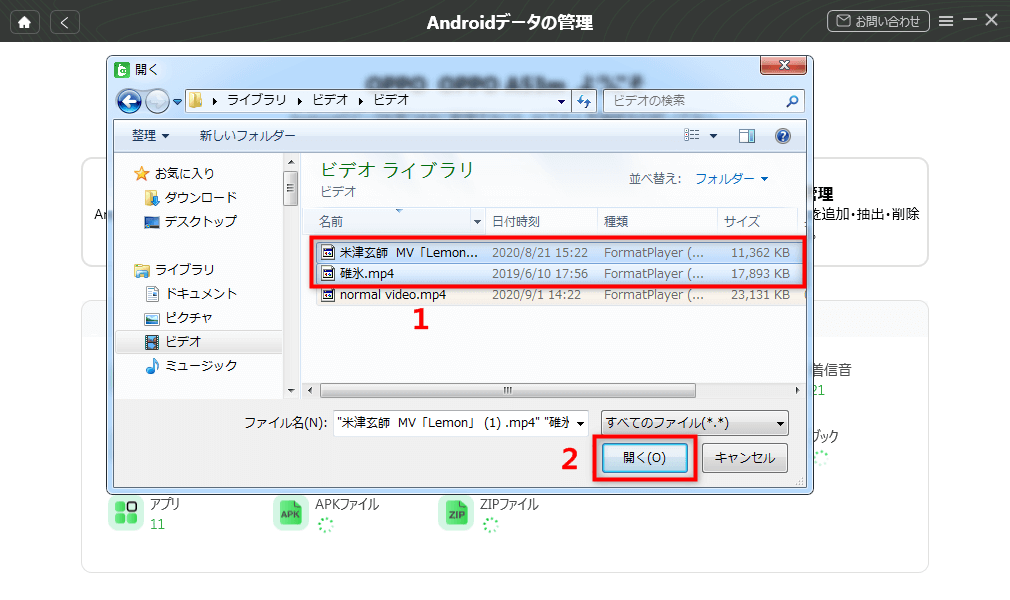
ビデオを選択
Step5、「開始」ボタンをクリックします。データ転送が始まります。
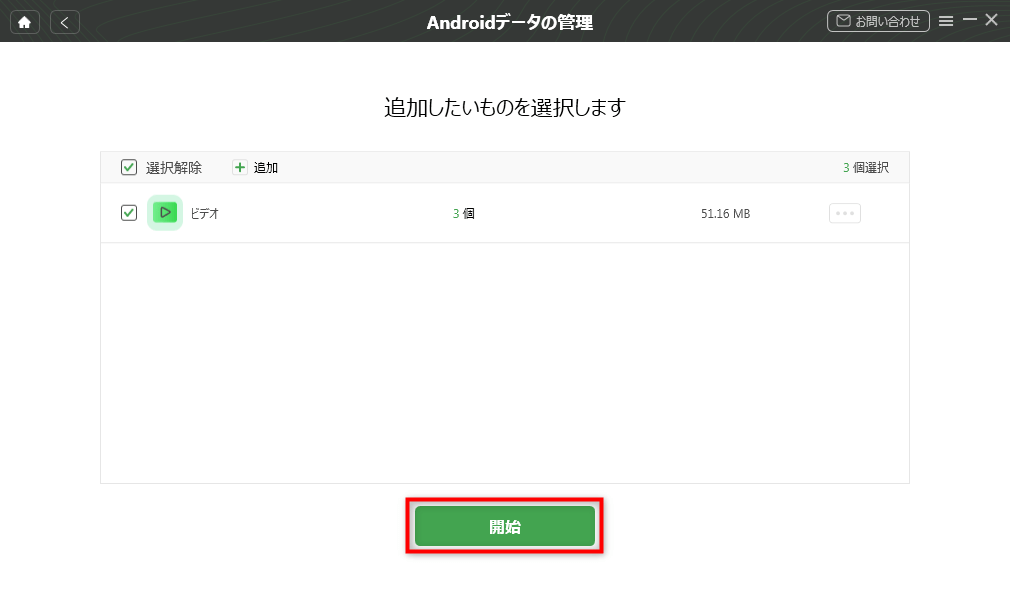
ビデオを確認
Step6、すぐに転送完了できます。
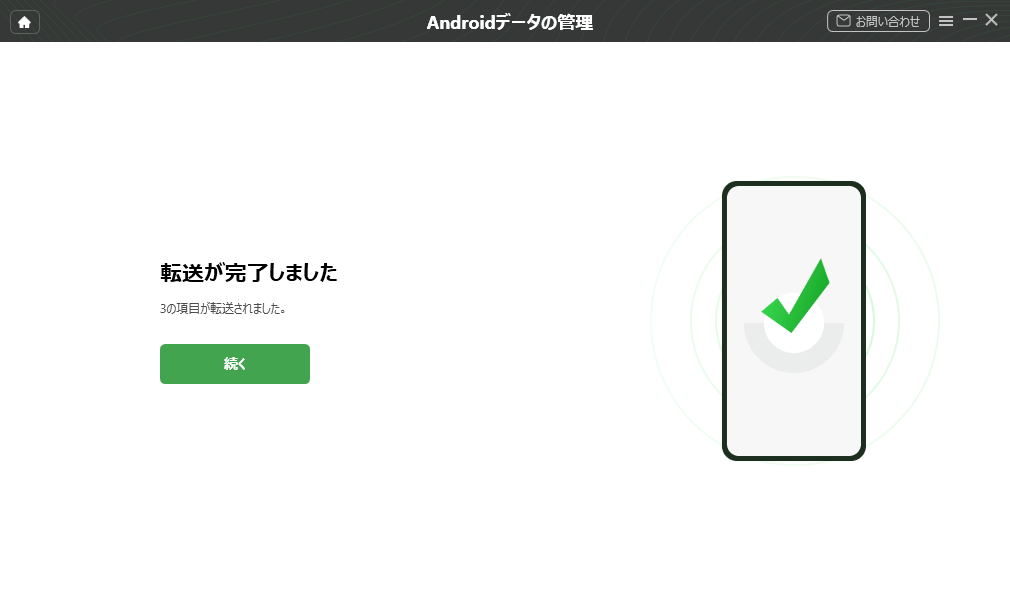
転送完了
方法4、クラウドストレージを利用して写真を送る
GoogleフォトやDropboxなどのクラウドストレージサービスを使って、写真を取り込むこともできます。写真をパソコンからクラウドにアップロードした後、いつでもどこでもどのデバイスでも見ることができます。しかし、クラウドストレージサービスには、保存容量に制限があるという欠点があります。
Step1、パソコンで「Googleフォト」にアクセスして写真をアップロードします。
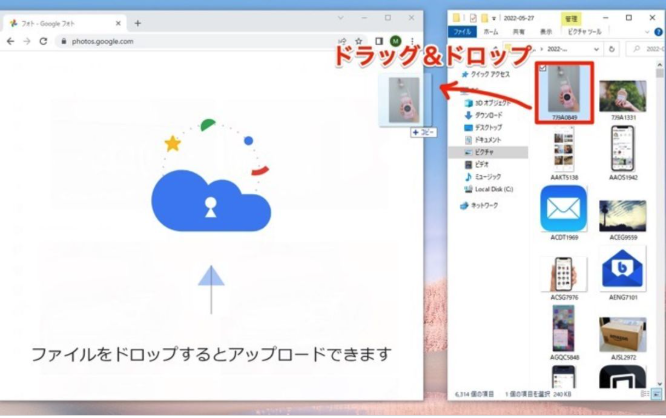
「Googleフォト」で写真をアップロード
Step2、スマホで「Googleフォト」を起動して写真を確認します。
方法5、メールやLINEなどメッセージアプリを利用して写真を送る
メールやLINEなどメッセージアプリを使って、パソコンから写真を取り込むこともできますが、この方法は通常、少量の写真を転送する場合に使用されます。
Step1、パソコンのメールなどメッセージアプリで写真を添付してスマホに送信します。
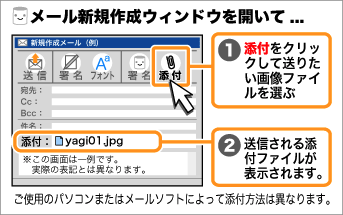
メールで写真を送る(help.spaaqs.ne.jp)
Step2、スマホでそのメールやメッセージを開き、添付された写真を保存します。
よくある質問
パソコンとブルートゥースで接続できないのはなぜですか?
主な原因として、以下のようなポイントが考えられます:①Bluetoothの設定不備:パソコン側がBluetoothオンになっているか、スマホがペアリングモードかを確認。②バッテリー・電源状態:どちらのデバイスも電源が入り、バッテリーが十分あるかをチェック。③ドライバーの不具合:Bluetoothドライバーがインストールされており、最新版か確認する。④電波干渉:Wi-Fiルーターや電子レンジの近くでは干渉が起きる場合があるため、距離を取る。⑤一時的なエラー:両方のデバイスを再起動したり、Windowsのトラブルシューティングを利用するのも有効です。それでも改善しない場合は、専門サポートへの相談をおすすめします。
USBを接続するのは危険がありますですか?
一部のリスクが存在します。以下のような点に注意が必要です。①ウイルス感染の可能性:USBメモリを介してマルウェアに感染するリスクがあります。信頼できないデバイスの使用は避けましょう。②個人情報の漏洩:USBメモリは紛失や盗難のリスクがあり、保存されている機密情報が漏洩する恐れがあります。③デバイスの故障や損傷:悪意のあるUSB機器(例:USBキラー)によって、接続した端末が物理的に損傷する可能性も。また、接触不良やホコリの影響で正常に認識されないこともあります。
PCがAndroidスマホを認識しないのはなぜですか?
いくつかの原因が考えられます。たとえば、ケーブルや接続端子の不具合、スマホの画面ロックが解除されていない、USB接続モードの設定ミス、PC側のUSBドライバの不具合、または必要なアプリがインストールされていないことなどが原因です。
まとめ
パソコンからAndroidスマホに写真を送る方法はいくつかありますが、大切なのは自分の状況に合った最適な方法を選ぶことです。操作が簡単で、専門知識がなくても安心して使える方法をお探しの方には、DroidKitの使用をおすすめします。ぜひ一度お試しください!
製品関連の質問? 迅速な解決策については、サポートチームにお問い合わせください >
